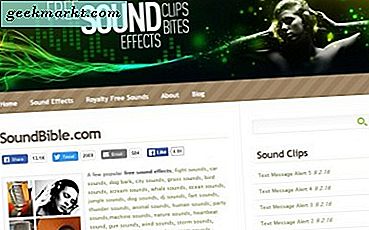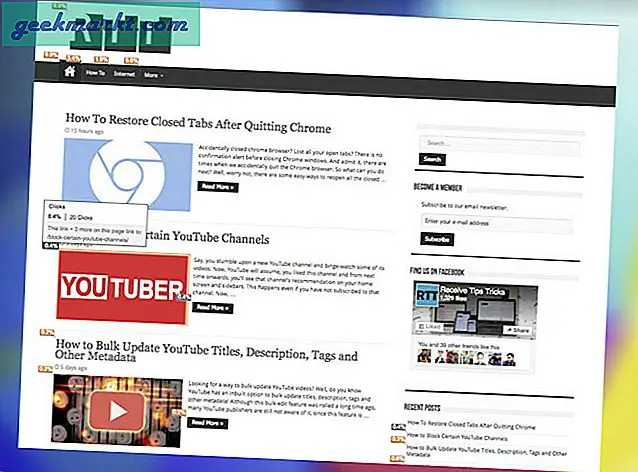Duet Display är en av de mest populära appar som förvandlar din iPad till en andra skärmen för din PC och Mac. På Mac gör åtminstone Sidecar-läget åtminstone tvivelaktiga med tredjepartslösningar. Men här i Windows-land är Duet ett utmärkt sätt att öka din produktivitet via din iPad.
Medan Duet Display uppfyller detta krav, men genom en dyrare Duet Pro-prenumerationstjänst riktad specifikt mot designers och artister. Är detta det bästa alternativet?
Det är här EasyCanvas kommer in i bilden. EasyCanvas är det nya barnet på blocket. Det har dock två huvudfördelar jämfört med Duet. Till att börja med är dess primära fokus att ge en fantastisk ritupplevelse, i motsats till att vara en sekundär skärm. Den andra fördelen är att den inte är prenumerationsbaserad. Ja, där Duet tar ut en rejäl årlig avgift för att komma åt Duet Pro, tar EasyCanvas fasta $ 15, och det är allt som finns.
Så vilket är bättre för att använda iPad Pro som en ritplatta för PC
Med den typen av ett värdeförslag i åtanke var jag bara tvungen att ta händerna på båda och prova dem. Vilket är bättre, Duet eller EasyCanvas? Och även om Duet Pros betalda prenumeration skulle erbjuda mer funktionalitet, är EasyCanvas tillräckligt bra för att vara ett värdigt alternativ? Låt oss ta reda på.
Duet Display Pro vs EasyCanvas
1. Prissättningsmodell
Vinnare: EasyCanvas
Den här är en EasyCanvas-seger, hands-down. Duet Display försöker avlägsna ritningsstöd och tryckkänslighet för pennan som tillägg av 'Pro' -värden som ger ytterligare en årlig prenumerationskostnad. EasyCanvas gör helt enkelt allt detta gratis efter att ha köpt appen.
Duet Display kostar $ 20 för basappen och ytterligare $ 20 per år för extra Pro-funktionalitet. Vad får du exakt för detta extra belopp? Duet hävdar att Pro-läget ökar känsligheten för tryck och lutning, tillsammans med palmavstötning. Tillsammans med den lagringsfria videoutmatningen ska detta lägga till en pro-vänlig ritningslösning.
Men hur är det med EasyCanvas? Så länge det erbjuder något brett som kan jämföras med Duet, är värdet förslag. Tja, den goda nyheten är att EasyCanvas står på samma nivå som Duet när det gäller funktioner. Den har också en 14-dagars gratis provperiod så att du alltid kan byta om det är något som är en dealbreaker för dig.
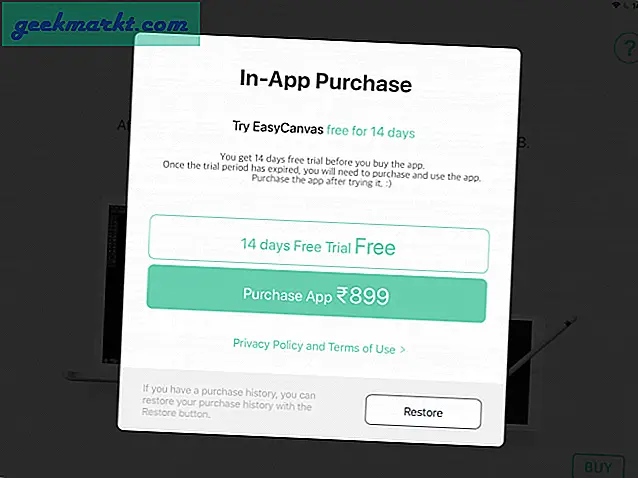
EasyCanvas har alla Duet-godsaker men till ett lägre pris
Du får alla de viktigaste godsakerna: lutningskänslighet, tryckkänslighet och palmavstötning. Dessutom får du stöd för Wacom-pennan, medan Duet är skräddarsydd speciellt för Apple Pencil. Med EasyCanvas menyval kan du växla mellan de tre: Wacom-pennläget, Apple-pennläget och fingerpekläget.
2. Installation och installation
Vinnare: Duet Display Pro
Detta är vanligtvis inte en jämförelsepunkt som jag gör när jag utvärderar två olika programvaror. Varken Duet Display eller EasyCanvas är dock din vanliga iPad-app. Båda kräver lite extra ansträngning för att ställa in, särskilt på den primära enheten. Du måste först installera skrivbordsappen för Duet respektive EasyCanvas från deras webbplatser. Det säger sig självt att du också behöver iTunes installerat för att säkerställa att Apples mobila enhetsdrivrutin är installerad.
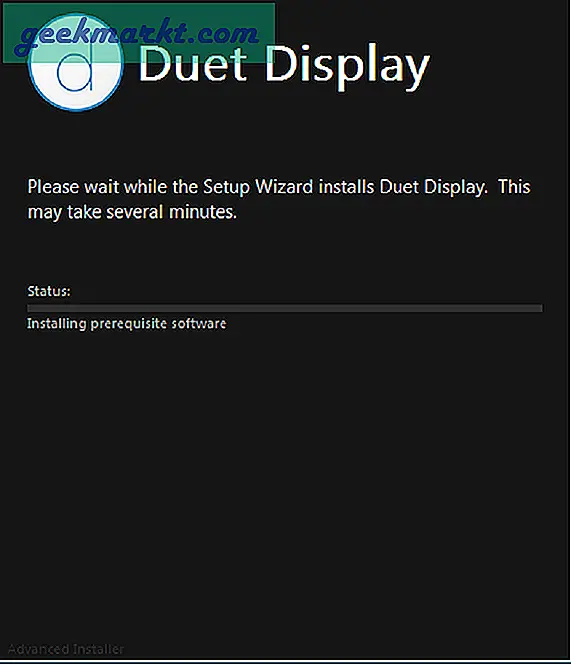
Duet Display stöder fler plattformar än EasyCanvas
Tänk här att EasyCanvas endast stöder maskiner på Windows 8 och senare. Naturligtvis är det ingen som är på Windows 8. Men det finns gott om 7 användare som fortfarande håller fast vid förbättrad integritet och brist på tvångsuppdateringar. Tyvärr kommer du inte att kunna använda EasyCanvas alls. Jag testade det på en åldrande Intel Atom netbook med Windows 7 och fick ett felmeddelande för mina problem.
Installationen var smärtfri för båda. Men EasyCanvas har några extra steg
Duets användarvänlighet är inte bara begränsad till installationsprocessen. Jag är van vid en längre konfigureringstid för den här typen av saker: det tar mycket arbete att få en DS4-kontroller som arbetar med din dator, för installation. Duet förvånade mig dock. En gång installerad visas den som en ikon i systemfältet. Det finns ingen stationär app eller dedikerade inställningar. Allt du gör är att ansluta din iPad via USB när Duet är igång och du är klar. Det gör iPad till en sekundär skärm.
EasyCanvas var på samma sätt lätt att installera. När skrivbordsappen har installerats aktiverar du den och den visas som en fackikon. Du får din sekundära skärm när du ansluter din iPad. Det finns dock några fler steg här. EasyCanvas fackikon har ett alternativ för skärminställningar som du kan använda för begränsad anpassning.
Stöd för Wacom Bamboo Pen gör den första installationen lite mer komplicerad på EasyCanvas
Bortsett från detta krävs ett extra steg för att para inmatningsenheter. Valet av inmatningsenhet i det övre vänstra hörnet låter dig växla mellan Apple Pencil, Wacom Bamboo Stylus och fingerinmatning. Apple Pencil-parning fungerar ur lådan: om din Pencil är ihopkopplad med din iPad fungerar den bara med EasyCanvas. Wacom Bamboo-parning är lite mer komplicerat. Du måste trycka på parkopplingsikonen och sedan trycka på en cirkel på skärmen med din Wacom-penna.

Vi ger Duet kanten här. Medan EasyCanvas har fler funktioner, Duet fungerar bara utanför lådan. Du installerar och kör Duet, du ansluter din iPad och aktiverar appen och det är det.
3. Användarupplevelse
Vinnare: Slips
Vi kallar oavgjort i den här kategorin men sanningen är lite mer komplicerad. Båda dessa lösningar stöder hårdvaruacceleration. Det här är faktiskt det enda sättet att de kan överföra din primära skärm med låg latens. Problemet här är att hårdvaruacceleration är mycket beroende av din skrivbordskonfiguration. Intel Atom-systemet gav väldigt olika resultat jämfört med mitt huvudsakliga Ryzen-arbetssystem. Om du har en långsammare bärbar dator eller en nybörjad stationär dator kan ingen av dessa vara en optimal lösning eftersom det bara skulle vara för mycket fördröjning.
Din körsträcka kan variera: snabbare datorer fungerar bättre med båda apparna
Parat med det premium Ryzen-baserade systemet var resultaten jämförbara mellan de två. Både Duet och EasyCanvas levererade vad jag anser vara användbar för ritning och skrivning. Jag är ingen konstnär. Jag kan inte dra mycket förutom enkla streckfigurer. Jag är dock en författare. Jag skriver ofta första utkast och vilse tankar. Det har alltid varit lite besvär att få dessa på en dator och jag har tappat lite arbete på det sättet.
En viss mängd ingångsfördröjning är alltid närvarande
Som skriv- och ritverktyg erbjöd både Duet och EasyCanvas jämförbar prestanda. Jag har använt penna-baserade enheter under ganska lång tid. Även om jag inte äger en kapacitiv penna, fann jag att skrivupplevelsen var rimlig, även med fingertryck. Detta var särskilt så med tanke på iPad Pro: s större 10,5-tumsskärm. För stylusägare är tryck- och tiltkänslighet lika närvarande i både EasyCanvas och Duet. Om fördröjning inte var ett sådant problem skulle detta möjliggöra en riktigt bra approximation av a verklig ritnings- eller skrivupplevelse.

Lag är dock ett problem med båda mjukvarulösningarna. Prestanda drar nytta av hårdvaruacceleration. Detta innebar att det var betydligt sämre på Atom-netbooken, så att det var nästan värdelöst för konst eller design. Detta gällde båda apparna. Båda var dock betydligt snabbare när de var anslutna till ett dedikerat skrivbordssystem. Det var fortfarande en viss märkbar fördröjning, särskilt med snabbare pennslag. Det här var inte en stor sak för mitt skrivande. Jag kunde skriva ganska bra med fingertryck.
Användningsfall som inte beror på fördröjning, som skärmförlängning, fungerar bra
Den här lilla medelhöga nivån av fördröjning är dock helt bra, om du bara vill använda iPad som en sekundär skärm. Duet utökar din skärm ur lådan. Så om du inte vill använda ritfunktionerna på Alltkan din iPad bli en bra, om liten sekundär skärm. Du kan ha YouTube öppet där medan du till exempel har dina arbetsappar på huvudskärmen.

Med EasyCanvas är det inte så enkelt. EasyCanvas-appen stöder bara spegling. Det här är bra om allt du vill ha är att ersätta en ritplatta. Om du vill ha andra skärmfunktioner måste du dock släppa ytterligare 9,99 dollar på TwoMon företagets andra skärmprogramvara. Detta skulle ge det totala priset upp till $ 25 dollar. Det är fortfarande en bättre affär än $ 40 för Duet och ett års Pro-prenumeration.
Avslutande ord
Slutsatsen här är att båda apparna ger jämförbar prestanda. Både Duet och EasyCanvas stöder lutnings- och tryckkänslighet, tillsammans med palmigenkänning. Den trådbundna USB-installationen är ett stort steg uppåt, prestationsmässigt från fjärrskrivbordslösningar som Splashtop. Verklig prestanda är dock starkt beroende av ditt värdsystems konfiguration. Om du har en avancerad rigg har du en mycket användbar upplevelse.
Men bärbara datorer och stationära stationära datorer kan bara vara för slö för att rita och skriva. Men ingen hårdvara blir av med basnivån för ingångsfördröjning som finns i båda apparna. Jag misstänker att stylusanvändare skulle ha problem med att anpassa sig, särskilt när de migrerar från en dedikerad ritplatta. Båda levererar jämförbara prestanda för skiss och skrivning. Med så många likheter kommer det då att kosta mer än någonting annat.
Det är här EasyCanvas vinner ut. Om Allt du vill är ett alternativ till en Wacom digitizer, EasyCanvas kostar bara $ 15 i sig själv. Det finns ingen återkommande prenumerationsavgift här. Om du vill ha skärmförlängningsfunktionalitet måste du ponnera upp ytterligare 9 USD för TwoMon. Duet Display Pro innehåller båda dessa. Det kostar dock $ 20 för basappen, plus $ 20 per år för Pro-prenumerationen. Med tanke på detta föreslår jag att du helt enkelt väljer EasyCanvas. Den har en 14-dagars gratis provperiod. Du kan arbeta med det för att ta reda på om begränsningarna (främst fördröjning) är en dealbreaker eller inte.